Diferencia entre revisiones de «Docente: Cuestionarios»
(→Obligatorio) |
(→Configurar cuestionarios) |
||
| Línea 67: | Línea 67: | ||
=== Crear lectura=== | === Crear lectura=== | ||
<p>Agrega un texto informativo</p> | <p>Agrega un texto informativo</p> | ||
| − | |||
| − | |||
| − | |||
| − | |||
| − | |||
| − | |||
| − | |||
| − | |||
| − | |||
| − | |||
| − | |||
| − | |||
| − | |||
| − | |||
| − | |||
| − | |||
| − | |||
| − | |||
| − | |||
| − | |||
| − | |||
| − | |||
| − | |||
| − | |||
| − | |||
| − | |||
| − | |||
| − | |||
| − | |||
| − | |||
| − | |||
| − | |||
| − | |||
| − | |||
| − | |||
| − | |||
| − | |||
| − | |||
| − | |||
| − | |||
| − | |||
| − | |||
| − | |||
| − | |||
| − | |||
| − | |||
| − | |||
| − | |||
| − | |||
| − | |||
| − | |||
| − | |||
| − | |||
| − | |||
| − | |||
| − | |||
| − | |||
| − | |||
| − | |||
| − | |||
| − | |||
| − | |||
| − | |||
| − | |||
| − | |||
| − | |||
| − | |||
| − | |||
| − | |||
| − | |||
| − | |||
| − | |||
| − | |||
| − | |||
| − | |||
| − | |||
| − | |||
| − | |||
| − | |||
| − | |||
| − | |||
| − | |||
| − | |||
| − | |||
| − | |||
| − | |||
| − | |||
| − | |||
| − | |||
| − | |||
| − | |||
| − | |||
| − | |||
| − | |||
| − | |||
| − | |||
| − | |||
= Ver resultados Cuestionarios = | = Ver resultados Cuestionarios = | ||
Revisión del 15:06 3 abr 2020
Los Cuestionarios crear de manera sencilla evaluaciones y encuestas desde la Agenda Virtual.
Contenido
Ingresar módulo Cuestionarios
Para ingresar al módulo de " Cuestionarios ", haga clic en el botón de Cuestionarios que se encuentra en el menú principal.
Crear Cuestionarios
Para crear una encuesta o evaluación debe de seguir los siguientes pasos:
- Dar clic en el botón Crear ubicado en la parte superior derecha del modulo Cuestionarios
- Configurar el cuestionario
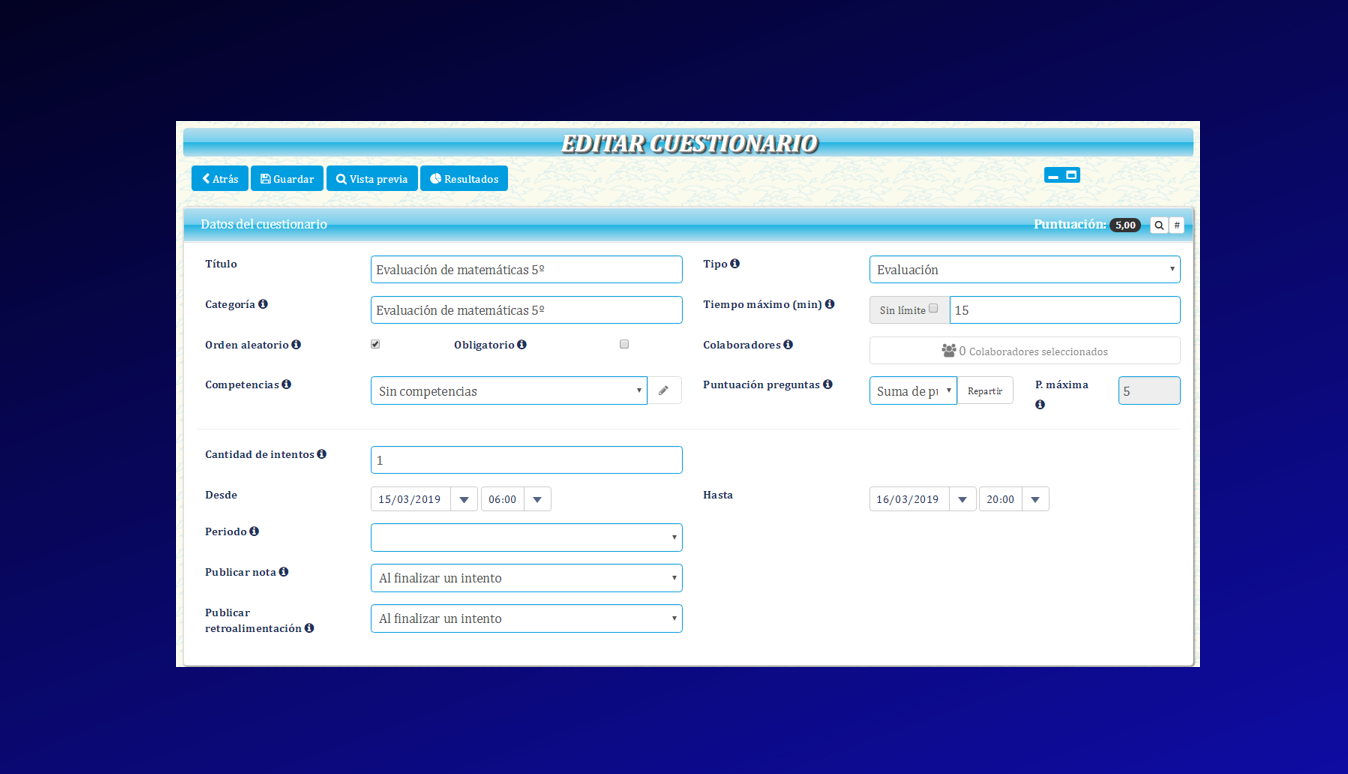
- Crear las preguntas y sus opciones de respuestas
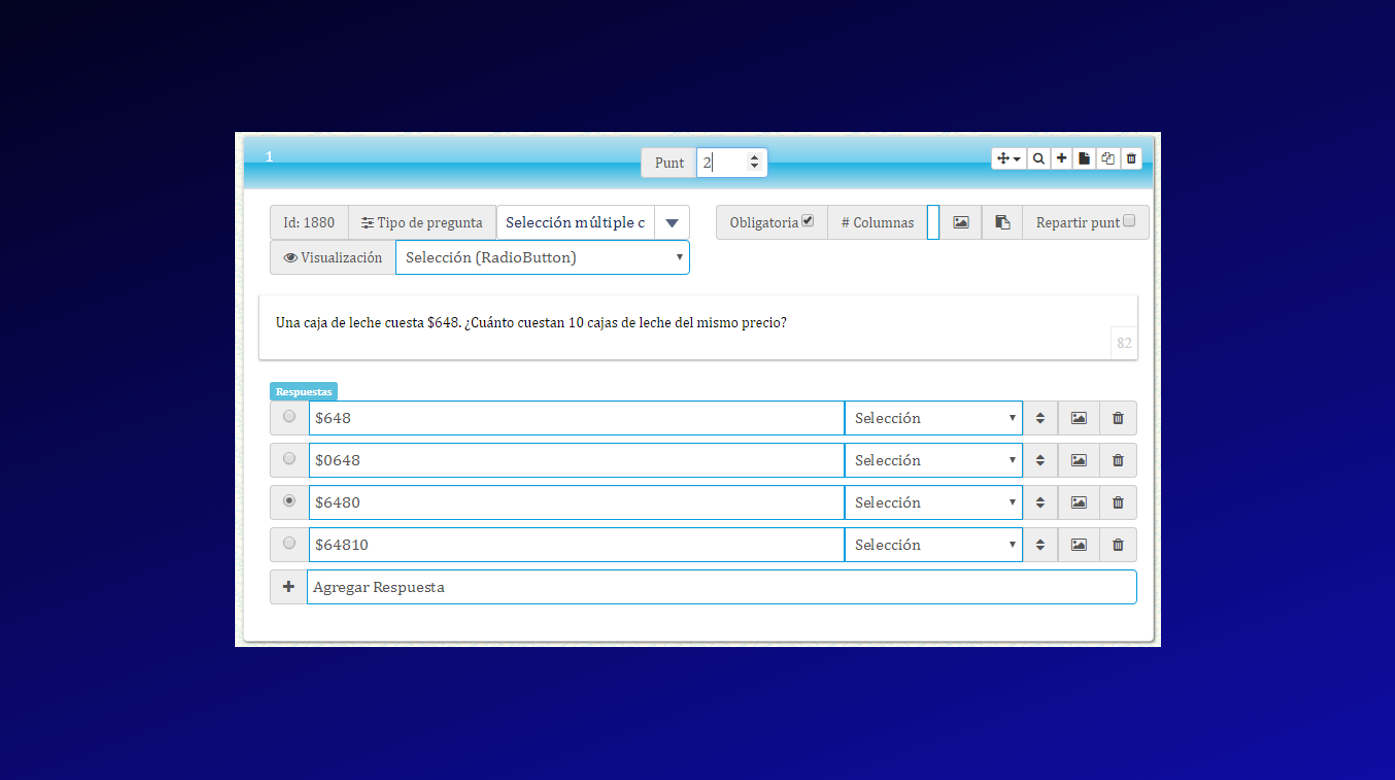
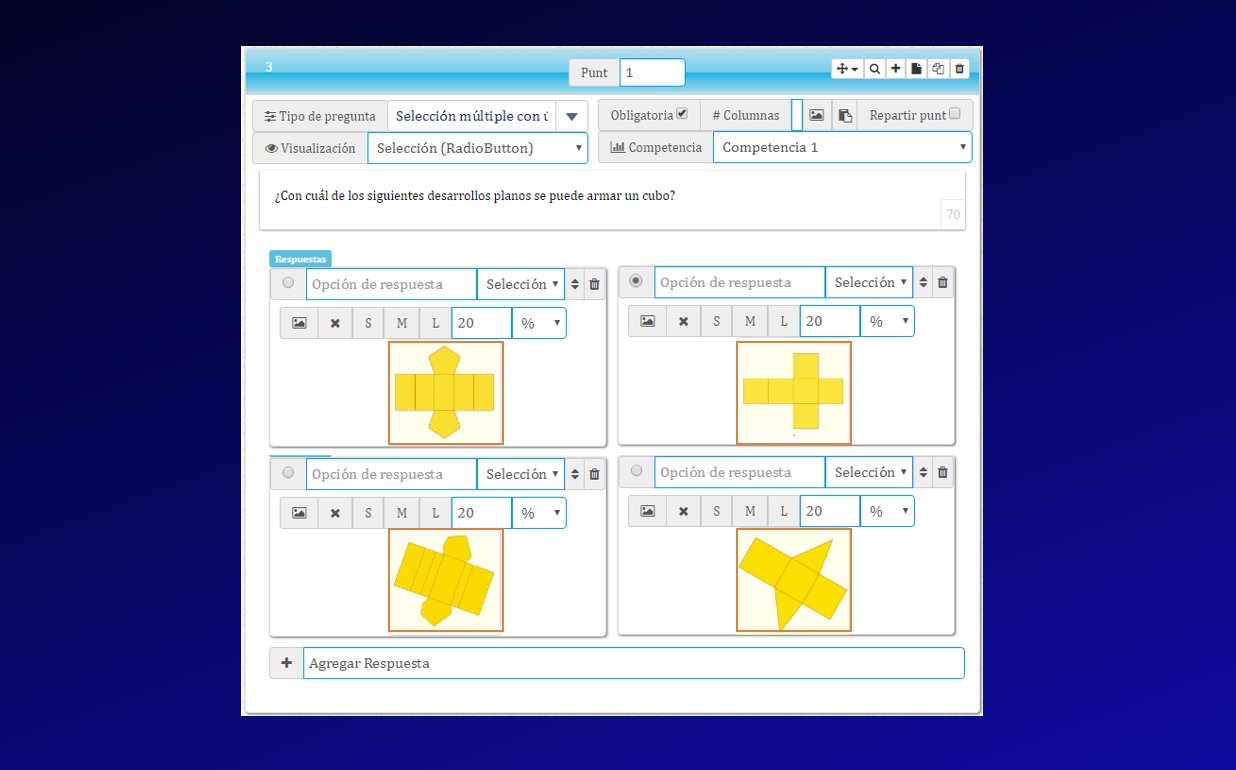
- Al terminar se debe guardar los cambios
Crear pregunta
Selección múltiple con única respuesta
pregunta de selección múltiple con única respuesta
Selección múltiple con múltiple respuesta
pregunta de selección múltiple con múltiple respuesta
Respuesta abierta
Este tipo de pregunta verifica que el texto que ingresó el participante contenga todas las palabras introducidas en este campo, dichas palabras deben estar separadas por comas en caso de que alguna palabra falte dentro de la respuesta del participante la puntuación sera cero. El sistema no toma en cuenta las mayúsculas ni los signos de puntuación
Título
este tipo de pregunta no tiene entrada de respuesta solo es informativa
Apareamiento
es un tipo el cual tiene múltiples preguntas las cuales comparten las respuestas
Obligatorio
obliga que para enviar el cuestionario esa pregunta debe de tener una respuesta
# Cols
cantidad de columnas para las respuestas
Imagen pregunta
anexa una imagen a la pregunta
Pegar pregunta
crea una pregunta en formato seleccion multiple con unica respuesta de forma mas rapida y respuesta
- La pregunta y/o respuestas que lleven imagenes, no será guardadas.
- La pregunta y respuestas deben estar separadas con enter.
- Si el enunciado de la pregunta lleva varios enter, se deben colocar al final de la misma tres asteriscos(***) para indicar al sistema el final del enunciado.
- Para marcar la(s) respuesta(s) correcta(s), se debe colocar al inicio de la misma un asterisco(*)
- Puede agregar mas respuestas a una pregunta con solo ponerlas.
Repartir punt
reparte la puntuación de las respuesta manualmente
Visualización
configura el formato en la que se mostrará las respuesta al participante
- Selección (RadioButton)
- Lista (Combobox)
Crear lectura
Agrega un texto informativo
Ver resultados Cuestionarios
Podrás ver los resultados y estadísticas del cuestionario o encuesta.

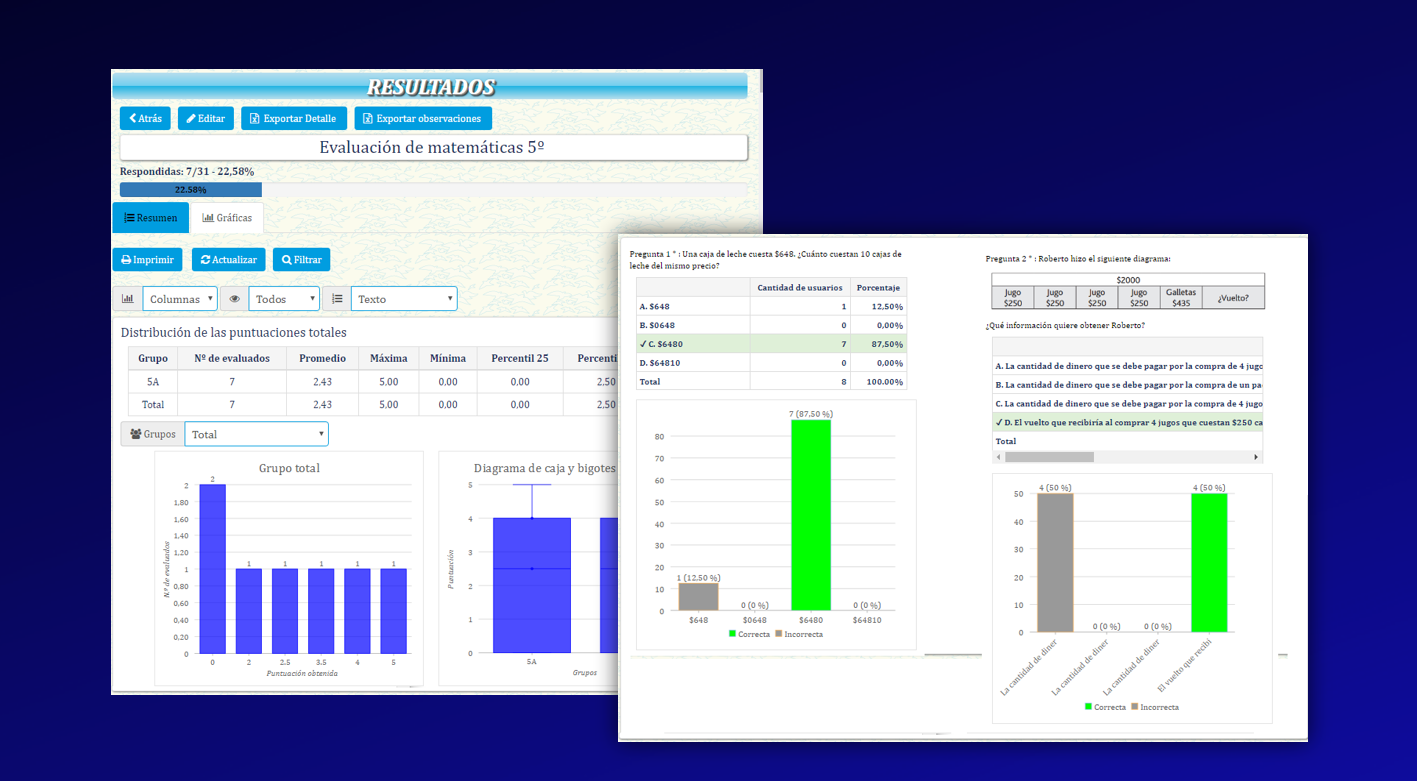
Exportar resultados en Excel
generar un archivo Excel con los resultados del cuestionario o encuesta.

Importando resultados a EvalWeb
Actualiza tus planillas de EvalWeb, importando las notas de tus cuestionarios a éstas.

